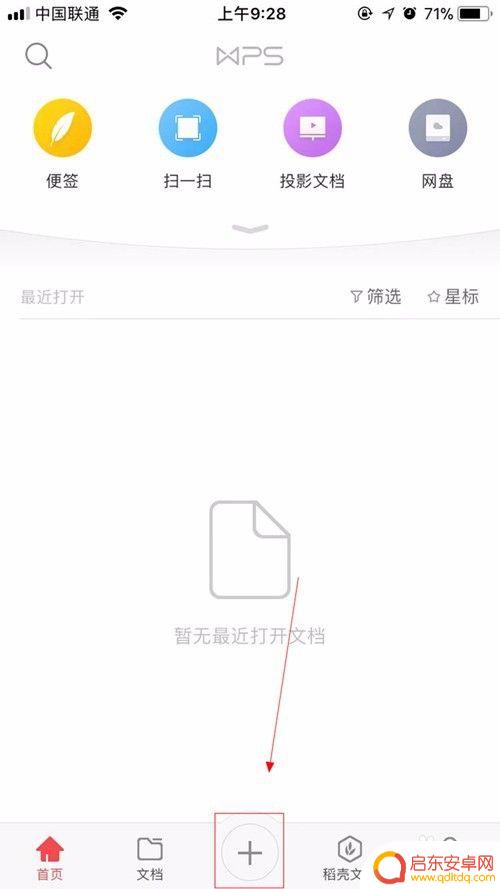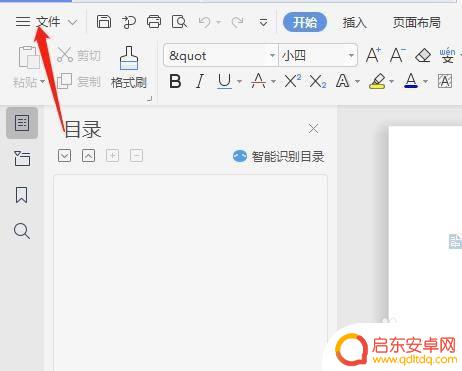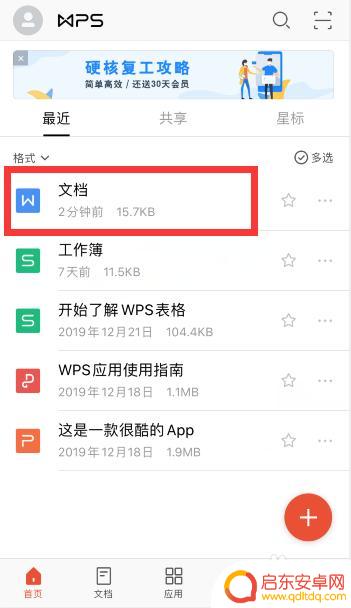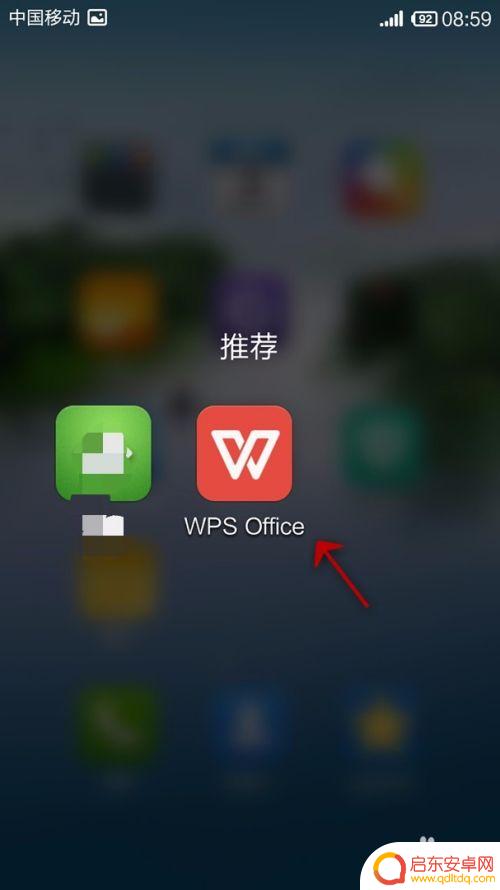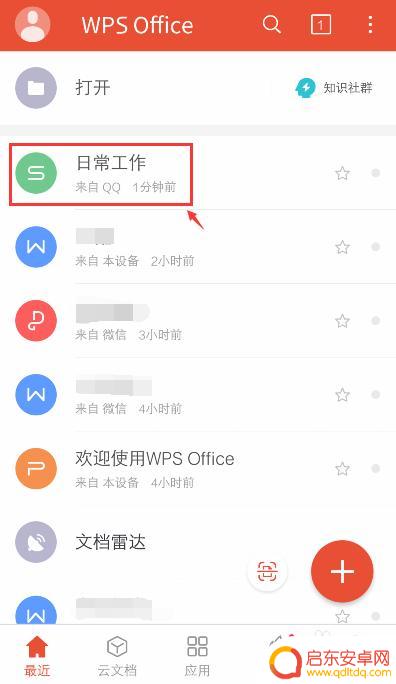手机wps表格文字怎么换行 手机版WPS表格文字如何换行
在手机上使用WPS表格时,有时候我们需要对文字进行换行操作,换行的方法非常简单,只需要在需要换行的地方按下回车键即可。这样就可以让文字在表格中自动换行,使内容更加清晰和整洁。通过这种简单的操作,我们可以更方便地编辑和管理表格中的文字内容,提高工作效率和表现力。手机版WPS表格的换行功能,为我们的工作带来了更多的便利和灵活性。愿意尝试这一功能的朋友们,可以在手机上轻松实现文字的换行操作,让表格编辑变得更加轻松和高效。
手机版WPS表格文字如何换行
方法如下:
1.打开手机WPS,新建或者打开一个表格,双击要输入文字的单元格
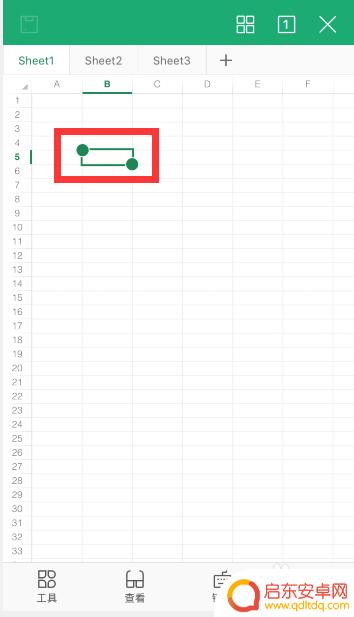
2.底部就会出现输入框,输入文字(换行前的文字)。然后点击输入框右侧的换行图标
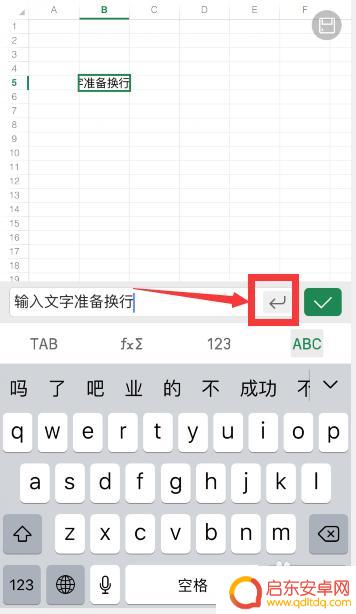
3.就会看到输入框中就换行了
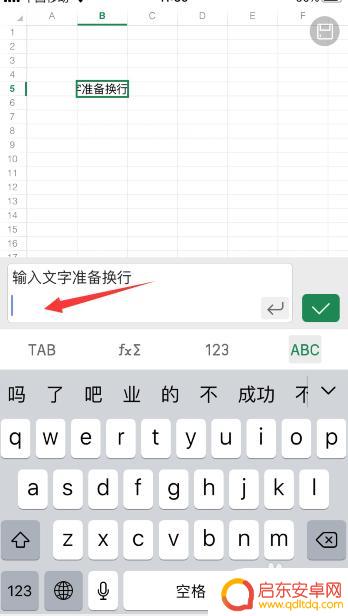
4.继续输入换行后的文字,点击右侧打钩符号即可
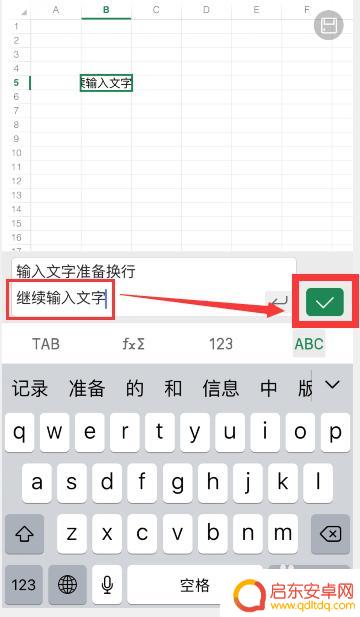
5.如果是对已有文字换行
双击这个文字单元格后,在输入框中。把光标定位到要换行的位置,然后点击输入框右侧的换行图标,
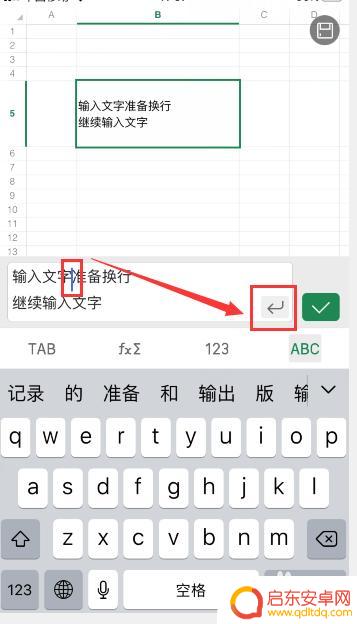
6.再点击打钩符号完成就可以了
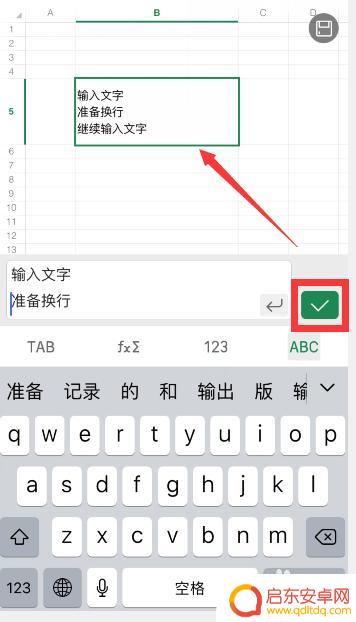
7.总结
1、WPS中,进入单元格编辑模式。输入框中输入文字,点击右侧换行图标即可换行
2、WPS中,进入单元格编辑模式。输入框,光标定位在需要换行的位置,点击右侧换行图标即可换行
以上就是关于手机WPS表格文字如何换行的全部内容,如果您遇到类似情况,可以按照以上方法解决。
相关教程
-
手机wps怎么在表格里添加表格 手机wps文档如何插入Excel表格
随着移动设备的普及和人们对办公效率的要求不断提升,手机WPS成为了许多人进行办公的首选工具,在使用手机WPS进行文档编辑时,有时需要在表格中添加...
-
手机wps表格怎么做 手机版WPS表格制作教程
在如今数字化时代,手机已经成为人们生活中不可或缺的工具,而手机版WPS表格作为一款强大的办公软件,为用户提供了便捷的表格制作功能。想要学会如何在手机上使用WPS表格进行制作,只...
-
wps怎么改文件格弿 WPS文件格式修改方法
WPS文件格式修改方法是许多用户在使用WPS文字、表格或演示等办公软件时经常遇到的问题,在日常办公中,我们经常需要根据不同需求调整文件的格式,比如修改文档的字体、颜色、大小,或...
-
手机wps怎么更改字体颜色 手机wps word怎么改变文字颜色
手机wps是一款功能强大的办公软件,不仅可以方便地编辑文档、表格和演示文稿,还可以进行文字格式的调整,比如更改字体颜色,在手机wps中,改变文字颜色非常简单,只需要选择想要修改...
-
在手机上怎么设置表格打印 手机WPS Office表格如何进行打印设置操作
在手机上设置表格打印并不复杂,使用手机WPS Office表格可以轻松完成打印设置操作,用户只需打开WPS Office表格应用,选择需要打印的表格文件,点击菜单中的打印选项,...
-
手机wps为什么复制不了表格 手机WPS Office表格设置粘贴功能
手机WPS Office是一款功能强大的办公软件,不仅可以实现文字处理、幻灯片制作等功能,还可以编辑和查看表格,有不少用户反映在手机WPS中无法复制表格,甚至设置粘贴功能也不起...
-
手机access怎么使用 手机怎么使用access
随着科技的不断发展,手机已经成为我们日常生活中必不可少的一部分,而手机access作为一种便捷的工具,更是受到了越来越多人的青睐。手机access怎么使用呢?如何让我们的手机更...
-
手机如何接上蓝牙耳机 蓝牙耳机与手机配对步骤
随着技术的不断升级,蓝牙耳机已经成为了我们生活中不可或缺的配件之一,对于初次使用蓝牙耳机的人来说,如何将蓝牙耳机与手机配对成了一个让人头疼的问题。事实上只要按照简单的步骤进行操...
-
华为手机小灯泡怎么关闭 华为手机桌面滑动时的灯泡怎么关掉
华为手机的小灯泡功能是一项非常实用的功能,它可以在我们使用手机时提供方便,在一些场景下,比如我们在晚上使用手机时,小灯泡可能会对我们的视觉造成一定的干扰。如何关闭华为手机的小灯...
-
苹果手机微信按住怎么设置 苹果手机微信语音话没说完就发出怎么办
在使用苹果手机微信时,有时候我们可能会遇到一些问题,比如在语音聊天时话没说完就不小心发出去了,这时候该怎么办呢?苹果手机微信提供了很方便的设置功能,可以帮助我们解决这个问题,下...